이 기능을 사용하려면 컴퓨터에 다음 응용 프로그램이 설치되어 있어야 합니다.
Epson ScanSmart (Windows 7 또는 이후 버전, OS X El Capitan (10.11) 또는 이후 버전)
Epson Event Manager (Windows Vista/Windows XP 또는 OS X Yosemite (10.10)/OS X Mavericks (10.9.5))
Epson Scan 2 (스캐너 기능 사용을 위해 필요한 응용 프로그램)
다음을 참조하여 설치된 응용 프로그램을 확인하십시오.
Windows 11: 시작 버튼을 클릭한 다음 모든 앱 > Epson Software 폴더 > Epson ScanSmart 및 EPSON 폴더 > Epson Scan 2를 확인합니다.
Windows 10: 시작 버튼을 클릭한 후 Epson Software 폴더 > Epson ScanSmart 및 EPSON 폴더 > Epson Scan 2를 확인하십시오.
Windows 8.1/Windows 8: 검색 참 메뉴에서 응용 프로그램 이름을 입력한 후 표시된 아이콘을 확인합니다.
Windows 7: 시작 버튼을 클릭한 후 모든 프로그램을 선택합니다. 그 다음 Epson Software 폴더 > Epson ScanSmart 및 EPSON 폴더 > Epson Scan 2를 확인합니다.
Windows Vista/Windows XP: 시작 버튼을 클릭한 후 모든 프로그램 또는 프로그램을 선택합니다. 그 다음 Epson Software 폴더 > Epson Event Manager 및 EPSON 폴더 > Epson Scan 2를 확인합니다.
Mac OS: 이동 > 응용 프로그램 > Epson Software를 선택합니다.
원본을 놓습니다.
제어판에서 PC로 스캔을 선택합니다.
항목을 선택하려면 


 버튼을 사용한 다음 OK 버튼을 누릅니다.
버튼을 사용한 다음 OK 버튼을 누릅니다.
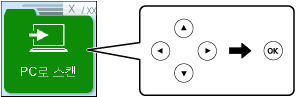
스캔한 이미지를 컴퓨터에 저장하는 방법을 선택합니다.
컴퓨터 선택 화면이 표시되면 스캔한 이미지를 저장할 컴퓨터를 선택합니다.
 버튼을 누릅니다.
버튼을 누릅니다.
Windows 7 또는 이후 버전, OS X El Capitan (10.11) 또는 이후 버전을 사용하는 경우: 컴퓨터에서 Epson ScanSmart가 자동으로 시작되고 스캔이 시작됩니다.
소프트웨어의 자세한 작동 정보는 Epson ScanSmart 도움말을 참조하십시오. Epson ScanSmart 화면에서 도움말을 클릭하면 도움말이 열립니다.
Epson ScanSmart를 사용하여 프린터뿐만 아니라 컴퓨터에서도 스캔을 시작할 수 있습니다.